Как подключить умные часы к телефону с Android
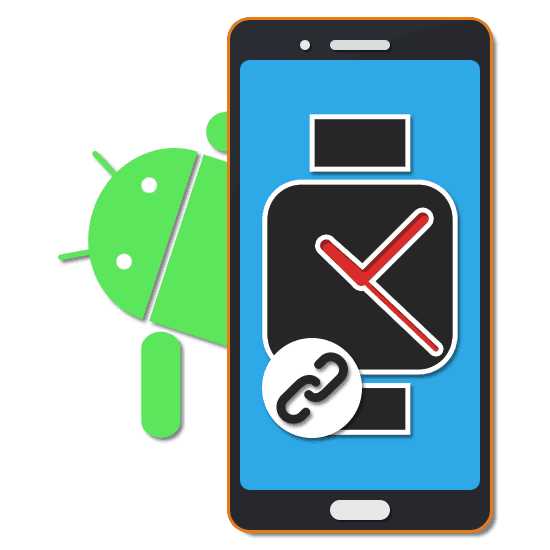
Умные часы, как и прочие современные портативные гаджеты, пользуются огромной популярностью среди владельцев Android-устройств. С целью более удобного использования каждого такого девайса разработчиками реализована синхронизация через Bluetooth-подключение. В ходе статьи мы расскажем, как правильно подключить умные часы к любому смартфону.
Подключение умных часов на Android
Для совместной работы умных часов и телефона с операционной системой Android недостаточно просто включить Bluetooth – нужно также произвести подключение с помощью фирменного приложения, предварительно скачанного из Google Play Маркета. Мы рассмотрим лишь несколько таких вариантов, в то время как существуют и другие решения, работающие полностью аналогичным образом. Кроме того, некоторые приложения совместимы с устройствами, изначально созданными другими разработчиками.
Wear OS by Google
Данное решение, ранее известное под названием Android Wear, является наиболее популярным средством синхронизации умных часов разных моделей с Android-смартфоном. Благодаря нему можно значительно расширить стандартные возможности умных часов, выполнив синхронизацию с телефоном и добавив некоторые новые функции. В частности, может быть упрощено управление за счет Google Ассистента, предоставлен доступ к музыке на смартфоне, персонализирован внешний вид и многое другое.
Скачать Wear OS by Google из Google Play Маркета
- После скачивания и установки на стартовом экране нажмите кнопку «Начать настройку». Здесь также можно воспользоваться ссылкой на страницу с описанием всех преимуществ приложения.
- На странице «Условия использования» вы можете ознакомиться с особенностями работы приложения. Для продолжения нажмите «Принимаю».
- Сразу после этого на экране появится предложение включить Bluetooth-модуль на смартфоне с целью последующего поиска поддерживаемых умных часов. Нажмите кнопку «Включить» в соответствующем окне.

Дальше необходимо включить Bluetooth на подключаемых часах. Процедура может различаться на разных устройствах, но вряд ли вызовет какие-то вопросы.
- После успешного обнаружения умных часов на экране смартфона появится список подключений. Если гаджет отсутствует, можете тапнуть по ссылке «Часов нет в списке» для перехода к разделу помощи.
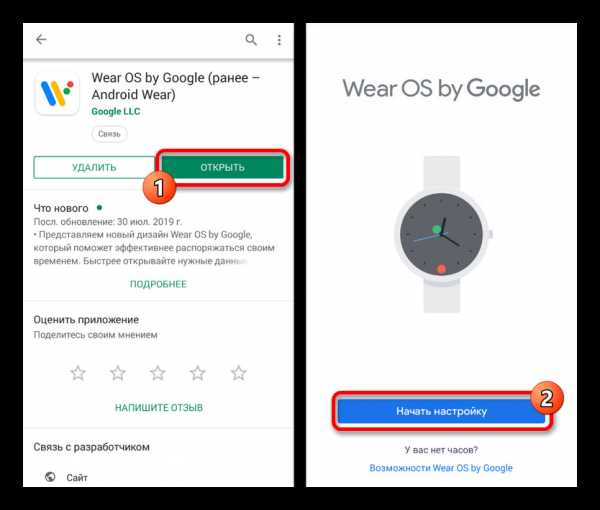

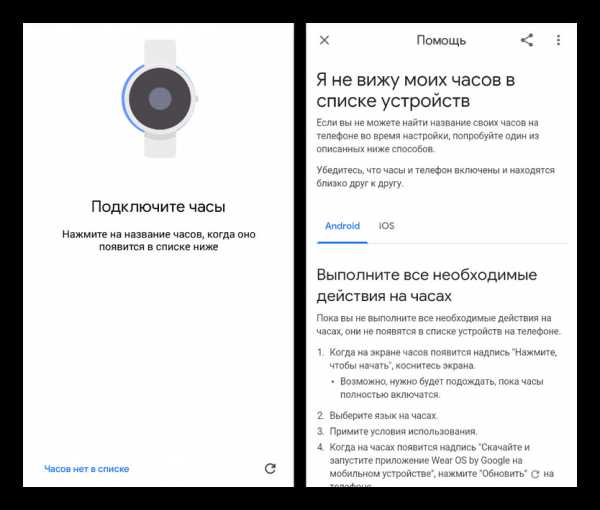
Синхронизация с часами происходит в полностью автоматическом режиме, поэтому процедуру можно завершить. В связи с тем, что Wear OS by Google предоставляет массу возможностей, лучше всего ознакомиться с функциями приложения самостоятельно. Процесс же подключения, как видно по представленной инструкции, должен пройти без проблем.
Huawei Wear
Через Huawei Wear можно синхронизировать Android-устройство с фирменными гаджетами Huawei, среди которых присутствуют фитнес-браслеты и умные часы нескольких моделей. Программа имеет похожий принцип работы с предыдущим ПО, однако также требует и некоторых других действий.
Скачать Huawei Wear из Google Play Маркета
- Для начала скачайте и установите программу из Google Play. После запуска необходимо принять лицензионное соглашение, с которым вам стоит ознакомиться.
- Последующие параметры по большей части предусмотрены для использования приложения вместе с фитнес-браслетом, но, к сожалению, не могут быть пропущены.
- Завершив настройку, подтвердите активацию Bluetooth и последующий поиск совместимого гаджета. Чтобы продолжить, нажмите «ОК» и обязательно включите Блютуз на умных часах.
- Дальше необходимо выбрать устройство из списка и подтвердить сопряжение. Процедура займет некоторое время, после чего отобразится главное меню программы.
- Если при подключении возникают проблемы, можете вручную выбрать нужную модель часов, перед этим открыв раздел «Умные часы».
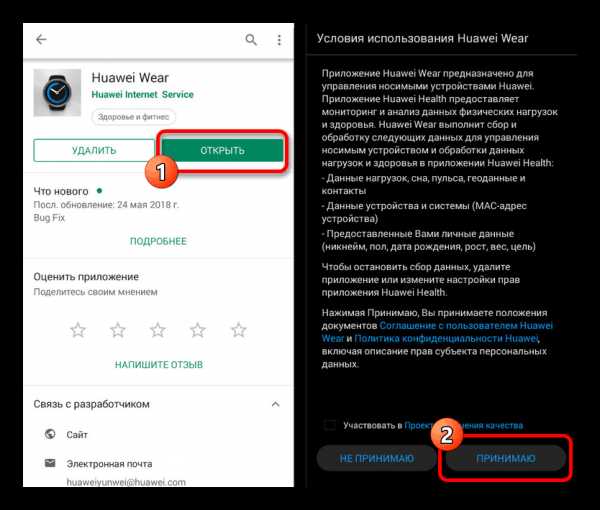

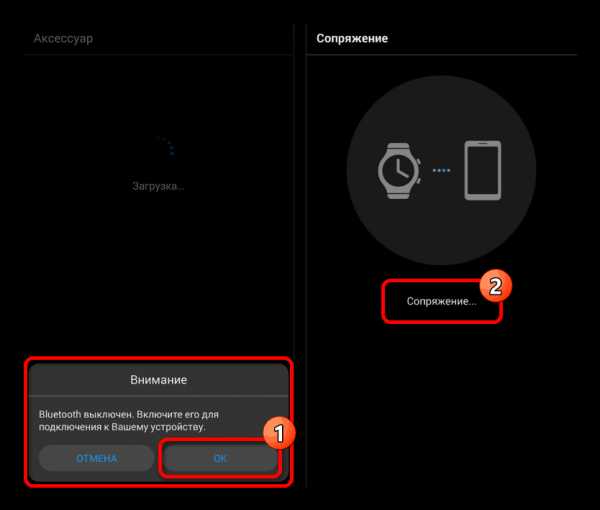
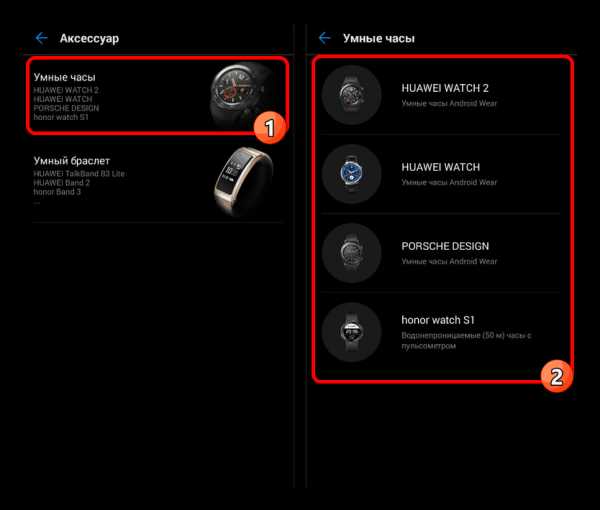
Программу довольно легко использовать из-за интуитивно понятного интерфейса и отсутствия требований к авторизации.
Mi Fit
Еще одна популярная программа Mi Fit предназначена специально для фирменных устройств Xiaomi, в числе которых имеется ряд фитнес-браслетов и умных часов. Данное приложение имеет много общего с предыдущим решением и требует предоставления практически идентичной информации.
Скачать Mi Fit из Google Play Маркета
- Главное отличие Mi Fit от ранее указанных вариантов заключается в необходимости проведения авторизации с использованием учетной записи. По необходимости вы можете создать новый аккаунт или воспользоваться существующим.
- Оказавшись на главной странице программы, нажмите кнопку «+» в правом верхнем углу экрана. Среди представленного списка нужно выбрать «Часы».
- Дальше появится предложение выбрать одну из разновидностей умных часов компании и произвести включение Bluetooth-модуля.
- По завершении подключения подтвердите сопряжение с устройством.
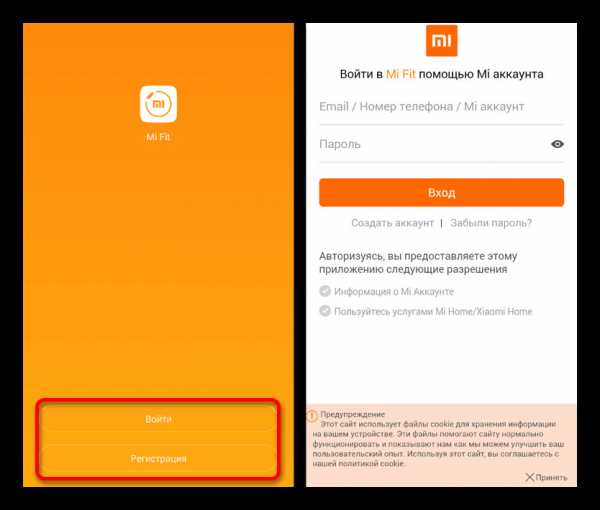
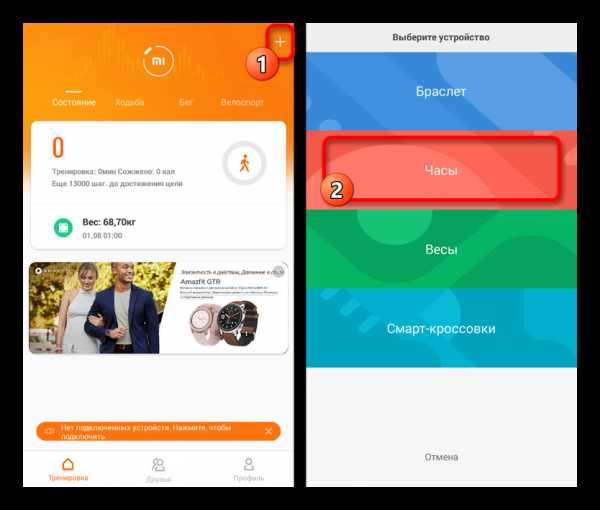
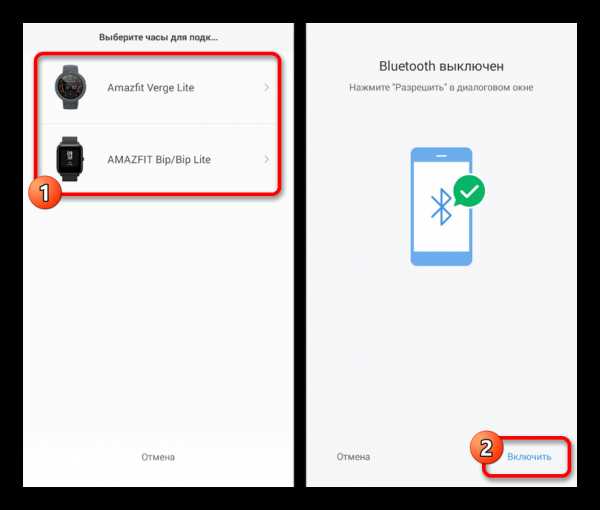
Не забывайте, что для успешного обнаружения на умных часах также требуется активированный Блютуз. Кроме того, устройства должны быть совместимы между собой.
Galaxy Wearable
Galaxy Wearable, также как знакомое как Samsung Gear, предназначено для фирменных устройств компании Самсунг вроде Galaxy Watch. Оно имеет не так много отличий от ранее представленных вариантов и даже в некоторых случаях может заменить их. Использовать ПО следует для получения доступа ко всем функциям гаджета.
Скачать Galaxy Wearable из Google Play Маркета
- Выполнив установку и запуск приложения, вам сразу же будет предложено задействовать модуль Bluetooth с дальнейшим поиском поддерживаемых часов.
- Для подключения достаточно следовать базовой инструкции, так как вероятность возникновения проблем сведена к минимуму.

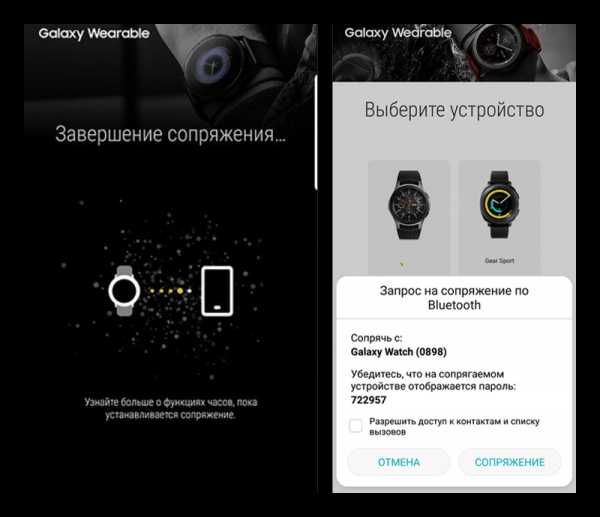
Процесс почти не отличается от других, поэтому мы не будем на этом заострять внимание. Если трудности все же возникают, можете обратиться к нам со всеми интересующими вопросами.
Прочие приложения
Мы не стали рассматривать приложения, не связанные с темой подключения, но предоставляющие возможность синхронизации между устройствами. Среди них можно выделить Google Keep, Coffee, Find My Phone и многие другие, существенно отличающиеся в плане функций.
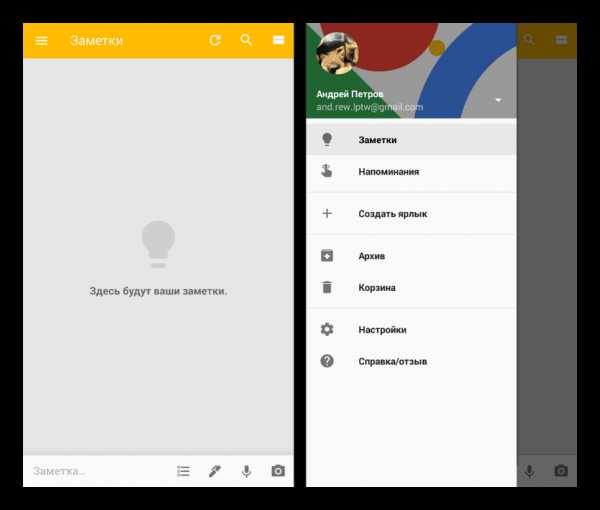
О наличии подобного ПО стоит помнить, так как с помощью каждого из них можно получить функции, отсутствующие по умолчанию на гаджете.
Настройка умных часов
Каждое представленное приложение имеет ряд параметров, отличающихся в зависимости от модели подключенного устройства и версии операционной системы Android. Внутренние настройки нужно изучить самостоятельно, так как для полного охвата функций необходимо рассматривать ПО в отдельных статьях.
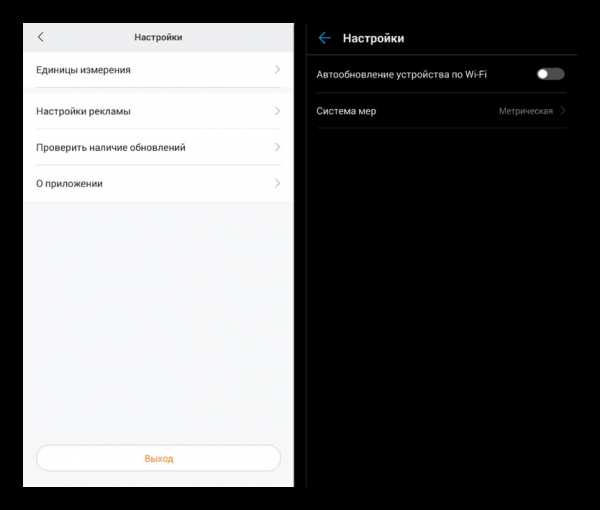
Параметры обычно доступны из главного меню на стартовой странице. Кроме того, для использования всех существующих функций может потребоваться авторизация.
На этом данная статья подходит к завершению, так как мы уделили внимание всем важным моментам по части подключения и настройки умных часов на Android. Дополнительно можете ознакомиться с похожей темой по фитнес-браслетам из-за сочетания особенностей обоих типов устройств в одном и том же гаджете. Кроме того, не забывайте про возможность использования некоторых несовместимых устройств.
Читайте также: Как подключить фитнес-браслет к телефону на Android
Мы рады, что смогли помочь Вам в решении проблемы.Опишите, что у вас не получилось. Наши специалисты постараются ответить максимально быстро.
Помогла ли вам эта статья?
ДА НЕТlumpics.ru
Как подключить умные часы к телефону Android

Иногда к smart watch часто не прилагается инструкция по применению, либо же идет на иностранном языке. Это неудобно тем, кто впервые приобретает носимый гаджет и не знает, как подключить умные часы к телефону на базе android. Рассмотрим, как это сделать.
Иструкция подключения smart watch к смартфону
Как синхронизировать смарт часы со смартфоном.
- Для начала загрузите приложение Android Wear из Play Market, предоставляется оно бесплатно.
- На телефоне включите
- Включите smart watch, запустите скачанную программу на телефоне, гаджет расположите на расстоянии не более 1 метра от смартфона.
- В приложении нажмите «Настроить», на экране отобразится название часов, выберите его.
- На дисплеях обоих устройств отобразятся коды, если они одинаковые – кликните «Подключить», в противном случае выполните процедуру повторно.
Если процесс выполнен успешно, то в программе Android Wear отобразится значок «Подключено».
Как подключить 2 и более smart watch?
Родители, у которых 2 и более детей, покупают сразу несколько детских смартчасов, возникает вопрос: «можно ли контролировать 2-3 девайса с одного смартфона?». Да, такая возможность есть. Для начала откройте то же приложение Android Wear. Далее увидите рядом с уже подключенными устройствами стрелочку вниз, нажмите ее. Потом откроется меню «Новые часы», где согласно подсказкам подключаются вторые смарт вотч. Если захотите добавить третий гаджет, следуйте этой же инструкции. Ограничений по количеству подключаемых девайсов нет.

Если не удается синхронизировать
Разберем популярные причины, почему девайсы на android wear не подключаются к смартфону. Первое, что нужно проверить, подключение к интернету – включена ли передача данных. Если да, посмотрим еще на 3 причины.
- Обновление операционной системы и приложений Google. Обратите внимание на совместимость устройств. Smartwatch на андроид wear подключаются к телефонам и планшетам на адроид 3 и выше. Проверьте этот параметр. Кроме ОС на девайсе должны быть Google-сервисы 7.3.28 и новее, программа Google-поиск 4.0, приложение Android Wear 1.0.
- Посмотрите, не забыли ли включить Bluetooth на телефоне (В настройках, раздел «Беспроводные сети»).
- На смарт часах не должен быть включен режим полета. Зайдите в параметры устройства и проверьте.
Это основные моменты, когда смартфон или планшет не видит девайс. В случае, если операционная система и программы нужных версий, режим полета отключен, а блютуз активен, перезапустите оба устройства. Также помогает сброс настроек.
Зайдите в настройки гаджета, выберите раздел «Системные», а потом «Отключить и сбросить настройки».
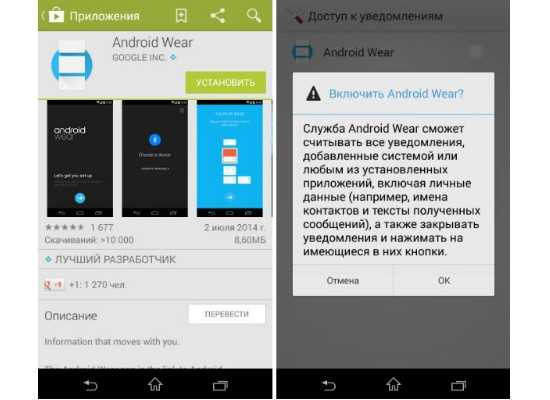
Если телефон все так же не видит умные часы, удалите и снова установите программу Android Wear. Повторите процесс синхронизации.
Подключение выполнено, но оно неустойчиво, что делать?
Если подключение смарт гаджета и телефона состоялось, но оно неустойчиво, проверьте, на каком расстоянии устройства друг от друга: оно не должно превышать 1 метр. Еще может подводить интернет-соединение, убедитесь, что оно стабильно. Также попробуйте выполнить действия, применимые если подключения нет: обновление ОС и программ до нужной версии, посмотреть активность Bluetooth, убедиться, что отключен режим полета. Дальше тоже по схеме: пробуем переустановить Андроид Wear или сбросить параметры.
Итоги
Подключаются гаджеты к смартфону просто, займет процесс 5-7 минут. При возникновении сложностей с видимостью или синхронизацией проверьте интернет-соединение, включен ли блютуз, не активен ли режим полета и совпадает ли версия Андроид с нужной. Если все правильно, помогает сброс настроек и перезапуск устройств.
Видео
smart-planets.ru
Как подключить смарт часы к телефону: пошаговая инструкция
Автор Ева Гордеева На чтение 5 мин. Просмотров 310
Полный функционал Smart Watch становится доступен при синхронизации со смартфоном. Начинающим пользователям поможет пошаговая инструкция и советы на тему, как подключить смарт часы к телефону.
Условия для правильной работы
При выборе нужно обратить внимание на системные требования устройства. Часы Apple достаточно сложно подключить к Андроид-системе: потребуется использовать незаконные методы взлома программной оболочки обоих устройств.
Нужно выбирать смарт часы, совместимые с телефоном владельца. Требуется учитывать версию операционной системы устройств, так как большая часть моделей наручных гаджетов не получится синхронизировать с версиями Android ниже 4.2 и iOS ранее 8 выпуска.
Сопряжение устройств зависит и от своевременного обновления утилит.
Для продукции компании Эппл действуют следующие ограничения:
- смартфон не ниже 5 модели;
- операционная система должна быть обновлена до версии 8.2.
Зачем нужна сим карта
Помимо сопряжения с мобильным, у умного гаджета есть возможность расширить возможности c использованием сим-карты.
Часы с симкой имеют следующий функционал:
- Можно совершать и принимать звонки без использования телефона.
- Передавать SMS-сообщения.
- Получать оповещения из социальных сетей и мессенджеров.
- Осуществлять серфинг в интернете.
- Наличие резервной связи в случае разряда смартфона.
- Делать быстрые снимки при наличии в часах встроенной камеры и просматривать фотографии.

Почему не работают часы с сим картой
Для предупреждения возможных проблем при использовании часов с сим-картой, следует учитывать факторы:
- Оператор связи. От выбора надежного поставщика зависит присутствие гаджета в сети и простота настройки девайса.
- Тариф. Необходимо подключить пакет с включенным интернет-трафиком. Не меньше 1 Гб в месяц. Действия большинства функций связаны с подключением к паутине.
- В отсутствие положительного баланса возможности гаджета с использованием самостоятельной сим карты будут ограничены.
 Подключение к Андроид
Подключение к Андроид
Немалое количество умных гаджетов ориентировано на ОС Android. Принцип синхронизации двух аппаратов будет одинаковым в большинстве случаев.
|
Подключение часов к IOS
Чтобы произвести сопряжение устройств Apple не потребуется установка дополнений.
|
В том случае, когда гаджеты не «видят» друг друга, следует сбросить настройки обоих устройств до заводских и повторить действия.
Какие нужны приложения
Smart Watch синхронизируется с Android при помощи приложений, загружаемых из Play Market. Каждое приложение присутствует на Маркете в бесплатной версии.
|
Проблемы с подключением и решения
Что делать, если часы не подключатся к телефону или возникают другие неполадки и сбои во время работы? Вот ответы не некоторые наиболее распространенные вопросы по работе с устройством.
Почему часы не подключаются к телефону
Часы не подключатся к смартфону Google, если не установлены минимальные рабочие обновления.
|
Быстрый разряд аккумулятора смартфона
Предпосылок для подобной проблемы может быть несколько:
- Предустановленное приложение Google Now работает в фоновом режиме и усиленно тратит заряд батареи. Потребуется перевести в спящий режим.
- Регулярное прерывание беспроводного соединения с интернетом. Постоянный поиск сети увеличивает расход батареи.
- Дополнительные приложения системы уменьшают емкость АКБ путем автоматической синхронизации.
- Проблемы в ОС. Если смартфон работает на Android 7 — сама прошивка может потреблять чрезмерное количество энергии. Стоит рассмотреть возможность обновления до старшей ревизии операционной системы.
 Нет сопряжения между устройствами
Нет сопряжения между устройствами
Частая ситуация, имеющая место быть в случае нескольких параллельных подключениях через Bluetooth. Для решения необходимо оборвать сторонние подключения.
Smart Watch на Wear OS не подключаются к телефону
Даже официальные приложения не застрахованы от сбоев. В случае возникновения ситуации, возможны некоторые варианты:
- проверить беспроводное подключение;
- перезагрузить оба гаджета;
- заново произвести сопряжение устройств;
- произвести очистку кэш-данных утилиты;
- сбросить настройки до заводских на обоих устройствах.
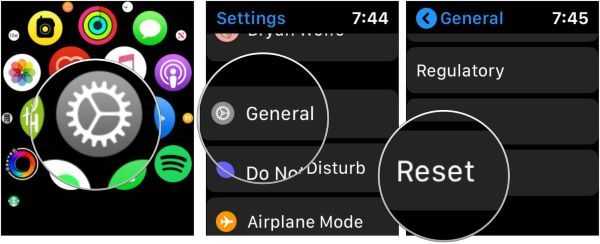 Если ни один из способов не помог, следует обратиться в авторизованный сервисный центр.
Если ни один из способов не помог, следует обратиться в авторизованный сервисный центр.
Не отображаются уведомления на дисплее часов
Проблема решается перезагрузкой гаджетов и повторной синхронизацией. Также рекомендуется проверить работу установленного на смартфоне приложения, обновить его и перезапустить. Еще советы о том, как подключить смарт часы к телефону, если часы выдают ошибку, читайте тут.
gadget-bit.ru
Как подключить умные часы к телефону: пошаговая инструкция
Умные часы — это многофункциональная наручная электроника, которая в последнее время получила широкую популярность. Известные мировые бренды начали производить всевозможные модификации устройств. Но вот чтобы в полной мере использовать их функционал, необходимо определиться, как подключить умные часы к телефону и произвести полную настройку. Процедура может иметь некоторые отличия в зависимости от модели смарт-часов, однако последовательность действий подвластна для самостоятельного выполнения.
Подготовительные мероприятия

После приобретения умных часов их владелец в обязательном порядке должен ознакомиться с прилагаемой инструкцией и произвести следующие действия:
- Изучить устройство, его возможности и методы управления.
- Определить расположение разъемов и кнопок управления.
- При поддержке устройством sim-карты досконально ознакомиться со схемой ее установки.
- Проверить исправность аккумулятора и целостность контактов.
Разным моделям свойственна своеобразная методика и время зарядки. Поэтому для зарядки устройства используется:
- проводная зарядка (контактная) с блоком питания;
- беспроводное зарядное устройство;
- магнитная зарядка (док-станция).
Как правило, не рекомендуется допускать, чтобы аккумулятор полностью разрядился в первые 3-5 циклов подзарядки. Гаджет желательно ставить на зарядку при минимальном уровне и заряжать до 100 %. Подобный метод является своеобразной «раскачкой» батареи устройства. Если аккумулятор не заряжается, то причина неполадки, скорее всего, заключается в целостности контактов или самом зарядном устройстве.
Установка sim-карты и настройка связи

Некоторые модели часов оснащены функцией, позволяющей работать с картой любого оператора связи. К числу таковых, например, относятся смарт-часы для детей или граждан преклонного возраста. Итак, перед тем как подключить детские умные часы к телефону, важно придерживаться ряда правил:
- Настоятельно рекомендуется выбрать надежного оператора связи, у которого присутствует стандартная поддержка сетей, не требующая трудных действий для настройки связи.
- Определиться с тарифом. Желательно, чтобы он включал в себя опцию предоплаты интернет-трафика не менее 1 Гб.
- Для отслеживания баланса по номеру телефона следует создать личный кабинет на сайте оператора связи.
- Потребуется проверить, активирована ли карта через телефон, а также не имеет ли она ПИН-кода.
- Обязательно необходимо пополнить баланс, поскольку в противном случае интернет-соединение функционировать не будет.
Если sim-карта установлена правильно, то на дисплее устройства через некоторое время появиться индикатор, отображающий качество приема сигнала.
Установка даты и времени
Многие смартфоны после первого включения предполагают настройку времени в умных часах, которое устанавливают, исходя из часового пояса. Некоторые же устройства не предусматривают автоматического предложения даты и времени. В таких случаях необходимо открыть пункт «Настройки» и выполнить соответствующие действия. Более конкретную информацию можно найти в инструкции устройства.
Синхронизация со смартфоном
Перед тем как подключить умные часы к телефону, следует отметить, что каждая модель оснащена программным обеспечением, позволяющим подключиться к смартфону. Навороченные устройства имеют возможность подключаться только к платформе Android или iOS. Однако большое количество умных часов являются кроссплатформенными.
Пошаговая инструкция, как подключить умные часы к телефону Android, состоит из следующих этапов:
- Установка на телефон приложения для подходящей модели часов.
- Убедиться, что активирован Bluetooth на включенных часах, а у некоторых моделей Wi-Fi.
- Выбрать наименование часов из открывшегося списка.
- Получить уведомление с секретным кодом на экранах устройств.
Инициировать сопряжение при помощи кнопки «Подключить», если коды на обоих устройствах совпадают. На экране гаджета после выполнения всех действий должна высветиться надпись «Подключено». В случае неудачи система так же ответит сообщением.
Установка приложения на умные часы
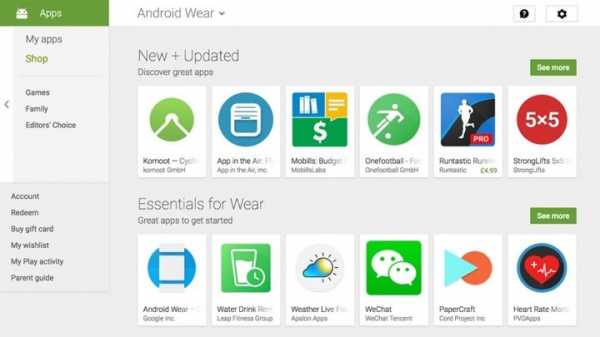
Использование сопряженного смартфона – один из наиболее простых методов установки дополнительных приложений на умные часы. Многие модели современных устройств могут похвастаться обилием как платных, так и бесплатных сторонних программ. Для установки достаточно, используя смартфон, найти необходимое приложение для Android Wear в магазине Google Play, загрузить и установить его. По завершении процесса дополнение можно использовать на наручных часах, открыв установленное приложение.
Подключение умных часов к смартфону Android: пошаговая инструкция
Как правило, большинство современных гаджетов поддерживает операционную систему Android. Поэтому у пользователей не должно возникать множество вопросов по поводу того, как подключить умные часы к телефону «Самсунг», «Леново», HTC и другим моделям. Принцип заключается в одном и том же.

Чтобы подключить умные часы к телефону с операционной системой «Андроид», необходимо:
- Скачать бесплатное приложение Android Wear из Play Market.
- Включить Smart Watch на телефоне и запустить установленную программу. Умные часы следует располагать на расстоянии не более одного метра от смартфона.
- Выбрать в приложении пункт «Настроить», после чего на экране отобразится название часов.
- Сравнить коды на дисплеях устройств и, если они одинаковые, выбрать «Подключить».
Если все действия выполнены правильно, то в программе Android Wear должен высветиться значок «Подключено».
Подключение умных часов к телефону iOS

Перед тем как подключить умные часы к телефону «Айфон», следует открыть и активировать Bluetooth. После обнаружения программой гаджета необходимо выбрать название, отображаемое на дисплее умных часов. После этого потребуется указать код, который также высветится на циферблате.
Иногда часы и iOS-устройство не обнаруживают друг друга. В таком случае следует произвести сброс всех настроек до заводских и повторить попытку еще раз. Как только будет произведено подключение, приложение запросит вход в учетную запись Gmail.
Отличие использования гаджетов на базе Android Wear и iPhone от совместного использования с устройствами Android
Как правило, в настоящее время не существует определенных сторонних приложений для умных часов на базе Android Wear, которые подключены к «Айфону». Благодаря функции OK Google можно осуществлять расширенный поиск в Интернете, а также устанавливать будильник, календарь и вести записи. Однако от активного общения в Hangouts и обмена сообщениями придется отказаться.
Во время поиска необходимой информации посредством OK Google результаты будут отображаться на экране часов. Но данная информация будет доступна в самом приложении Android Wear, установленном на смартфоне. В отличие от работы в паре с гаджетами на операционной системе Android, во время подключения к iOS-устройству умные часы не поддерживают Wi-Fi.
Теперь мы знаем, как подключить умные часы к телефону. Это процедура, которой не стоит пренебрегать. Ее выполнение не требует много времени и определенных навыков. Ознакомившись с инструкцией, подключить и настроить умные часы можно за считаные минуты. Основные параметры работы устройства аналогичным образом настраиваются на интуитивно понятном уровне, что способствует беспроблемному использованию любой категорией пользователей.
fb.ru
Как подключить умные часы к телефону на Android
Не знаю, насколько долго вы выбирали свои смарт-часы. Я два месяца определялся с функционалом и защитой. IP-67 или IP-68? Нужен режим измерения давления или нет? Читал обзоры, забив в поиск «smart watch». В конце концов выбрал. Шагомер, пульсометр, датчик сна, своя SIM-карта, можно вставить карту памяти.
Связь смарт часов со смартфоном
Конечно, можно часы и просто так носить, без связи со смартфоном. Но смысла в этом мало. Без приложения часы обычно показывают только время, количество шагов и сожжённые калории. Сопряжение со смартфоном позволяет получать на часы уведомления о звонках, СМС, других событиях. Без сопряжения неудобно или невозможно добавлять будильники. И просматривать аналитику, например, продолжительность сна с разделением по фазам, без связи с телефоном просто невозможно. Даже дистанционный спуск для камеры работать не будет.

Устанавливаем приложение
Чтобы использовать все функции часов, необходимо установить на смартфон специальное приложение. А затем осуществить подключение умных часов к телефону.
Рассмотрим гаджет на android — как правило, бюджетные смарт-часы имеют полнофункциональное приложение под эту операционную систему. От версии android мало что зависит, обычно поддерживается совместимость с версией 4.2 и выше.
Читайте также
Настройка детских умных часов с СИМ
»
В первую очередь нужно установить приложение. Для этого отсканируйте QR-код с инструкции или упаковки, либо через браузер на телефоне перейдите по ссылке на приложение (её можно найти на сайте производителя устройства или продавца), либо найдите приложение в Play Market. Для этого посмотрите в инструкции, как оно называется и воспользуйтесь поиском. Приложение для моих часов называется Fundo Wear. Русифицированное. Желательно разрешить обновление приложения, особенно для новых моделей умных часов — часто появляется новый функционал, исправляются ошибки.
Как правило, приложения требуют регистрации пользователя. Процедура простая, останавливаться на ней отдельно не хочется.
Важно. Приложение не закрываем, оно должно работать в фоне.
Читайте также
Honor Band 5: умный будильник
»
к содержанию ↑Включаем Bluetooth
Затем необходимо включить Bluetooth на смартфоне. Включили, увидели значок Bluetooth в области уведомлений, в настройках Bluetooth разрешили обнаружение смартфона. Иначе часы его не увидят. Если ваша версия android имеет расширенные настройки BT, включите приём от неизвестных устройств.
Ищем смартфон
Понадобится разрешение сопряжения на телефоне. Открываем на нём наше приложение — напомню, у меня Fundo Wear, находим там часы и разрешаем сопряжение.
Добавляем умные часы на смартфоне
Дальнейшие настройки делаются уже в приложении. Запускаем его, нажимаем кнопку добавления новых часов, выбираем часы. Если к телефону больше ничего не подключено по BT, выбор будет невелик. Единственное устройство в списке — ваши часы. Если часы не видны, проверяем видимость их через окружение Bluetooth. Для этого просто заходим в настройки Bluetooth и смотрим, есть ли они на экране смартфона. Если нет — перезагружаем оба устройства, в общем, как в сериале — если не помогла перезагрузка, гуглим по модели своего телефона + «не видны часы по блютус».
Если там они есть, пробуем обновить приложение.
После выполнения всех шагов дайте некоторое время часам на синхронизацию. Когда вы увидите на часах то же время, что и на смартфоне, можете считать процесс подключения завершённым.
Теперь можно открывать приложение и управлять уведомлениями, устанавливать будильники и вообще наслаждаться покупкой в полной мере.
Автор статьи: Вячеслав Зыкин
info-smartwatch.ru
Синхронизация смартфонов и смарт-часов: особенности процедуры
Сегодня смарт-часами уже никого не удивить. Популярный тренд заставил каждого второго обзавестись умным устройством. Однако сложности с синхронизацией возникают у многих пользователей. Как же делать это правильно?
Андроид-смартфоны и корректная синхронизация

Далеко не все смарт-часы сопровождаются понятной, а главное – русскоязычной инструкцией. Очень часто можно столкнуться даже не с английским, а с самым настоящим китайским. И что делать, если автоматически смартфон никаких умных часов не распознает?
Чтобы произвести синхронизацию, требуется установка специальной программы-приложения, отыскать которую проще всего на Play Market. Таких приложений существует множество, их плюс – бесплатное пользование, а интерфейсы очень похожи.
Читайте также
Honor Band 5: умный будильник
»
Важно проверить, нет ли специализированного приложения для конкретной модели. Они помогут вам полноценно использовать все функции нового устройства.
Выбрав приложение и убедившись, что оно корректно установилось на ваш смартфон, откройте его и одновременно включите смарт-часы. Далее останется действовать по простой инструкции:
- сначала смарт-часы предложат пользователю определиться с конкретным языком для операционной системы;
- далее будет череда настроек, которые нужно выполнить, внимательно изучая указания системы. После этого появится наименование смарт-часов. Нужно кликнуть по нему;
- смарт-часы покажут код, который потребуется указать в поле на экране смартфона;
- подтвердив свое желание кликом по кнопке «Подключить», пользователь должен завершить настройку, следуя указаниям устройств, пока синхронизация не будет считаться завершенной.
Процесс обмена данными при первой синхронизации может занять пару минут. Не нужно торопить ваши устройства! Они оповестят, когда выполнят поставленную задачу.
Читайте также
Как правильно подключить умные часы к телефону
»
Помните, что одни смарт-часы подходят только для одного смартфона. Поддерживать несколько устройств они не могут. Если у вас изменился девайс, придется удалить синхронизацию с предыдущим и провести с новым.
Кстати, важный момент, о котором многие почему-то забывают. Не торопитесь синхронизировать устройства, убедитесь, что они полностью заряжены, потому что если устройства в процессе отключатся, вам придется начинать сначала. И конечно, не забывайте активировать ваш Bluetooth.
к содержанию ↑Часы от Эппл и Андроид-смартфон: возможности взаимодействия

Читайте также
Как настроить детские умные часы Q50
»
Далеко не каждому пользователю известно, что Эппл не настолько закрытая система, как может показаться. Смарт-часы от Эппл могут взаимодействовать и с более простыми смартфонами, использующими ОС Андроид. Конечно, чтобы их синхронизировать, потребуется специальное ПО. Прежде всего, нужно установить на ваши часы BLE Utility – это эмулятор, который позволит девайсу воспринять смартфон иной марки.
Для мобильного телефона предусматривается специальная программа Aerlink: Wear Connect, благодаря которой и открывается доступ к устройствам от «яблочка». Затем проводится следующий цикл действий:
- нужно активировать программу на телефоне и найти в ней iOS Service, не отключая опции оповещений;
- на смарт-часах открыть установленную утилиту, отыскать Peripheral;
- на смартфоне возникнет указание, что обнаружены часы;
- кликнув по оповещению, вы активируете синхронизацию.
Если данные действия желаемого результата не принесли, то стоит перезапустить программы и начать заново.
Читайте также
Как подключить смарт-часы к телефону iPhone
»
к содержанию ↑Смартфон от Эппл и Андроид-часы: как сделать синхронизацию

Интересен и обратный вариант соединения. Множество прекрасных моделей Андроид привлекают и владельцев Apple, так что появились и способы наладить между девайсами взаимодействие. В этом случае потребуются те же самые программы Aerlink: Wear Connect и BLE Utility. Разница в том, что программы устанавливаются наоборот. На смарт-часы Aerlink, а на айфон – BLE Utility.
Далее через часы активируется поиск подходящего для синхронизации устройства. Код сопряжения появится именно на их экране, останется только ввести полученную комбинацию в смартфоне.
Читайте также
Настройка уведомлений Amazfit Bip
»
к содержанию ↑Какие настройки имеются у смарт-часов после синхронизации

После синхронизации будет доступен ряд настроек, которые помогут сделать устройство более удобным. В первую очередь это касается языковой поддержки. При этом по умолчанию языки операционных систем смартфона и смарт-часов будут одинаковыми. Вы сможете также выбрать вариант дисплея с той информацией, которая вам наиболее нужна в течение дня.
Чтобы максимально полно пользоваться возможностями синхронизации, можно настроить уведомления – на определенные приложения, звонки, получение смс-сообщений. Кроме того, вы сможете использовать приложения с картами, различные игры, а также программы тренировок.
Функциональность будет напрямую зависеть от модели смарт-часов и соединенного с ними смартфона.
info-smartwatch.ru
методы для 2-х ОС смартфона
Смарт-часы сейчас на пике популярности: они – незаменимый атрибут в образе молодежи, авторитетный помощник заботливых родителей, аксессуар для правильного планирования времени и многое другое. Каждый 5-й украинец использует умные часы в профессиональной деятельности и повседневной жизни, но чтобы получить максимальную пользу от гаджета, необходимо объединить его в одну связку со смартфоном. О том, как подключить смарт-часы к телефону на базе Android и iOS – дальше по тексту.
Читайте также: Как правильно выбрать умные часы – 9 полезных советов

Smart Watch и Android-смартфон: мануал для синхронизации
Зачастую, в комплекте с умными часами идет инструкция на иностранном языке, как правило, на английском или китайском. Не каждому пользователю это удобно, приходится искать в интернете или спрашивать у знакомых, как подключить смарт-часы к телефону Андроид? Статья предлагает подробный мануал по этому вопросу. Чтобы запомнить инструкцию, необходимо повторять каждый пункт на практике сразу же после прочтения.
Приложение для синхронизации устройств
Умный гаджет соединяется с телефоном на Андроид при помощи утилит, которые можно загрузить из Play Market. Наиболее часто используемые: Wear OS by Google, BTNotification, Mediatek SmartService и другие. Все эти программы есть в свободном доступе и бесплатно. Интерфейс всех программ практически идентичен.
Нюанс: У некоторых брендовых часов есть уникальные приложения, предназначенные для конкретной линейки. Они более полно раскроют потенциал смарт-вотч.
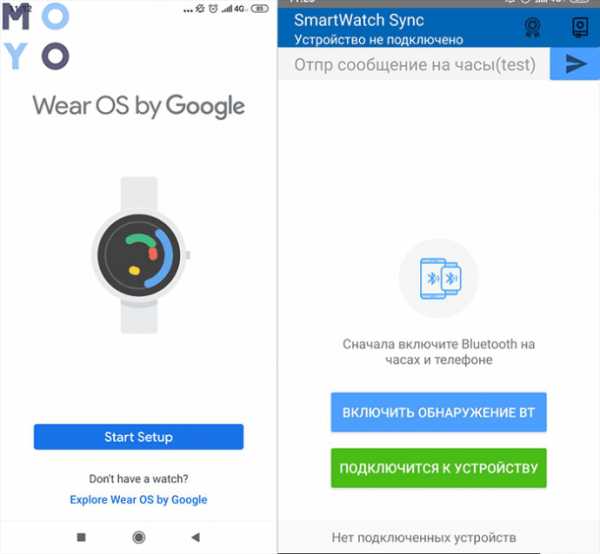
После того, как приложение выбрано и установлено на смартфон, необходимо открыть его, в это же время включив часы. Дальнейший гайд содержит 6 шагов:
-
Зайти в меню приложения, кликнуть «Настроить».
-
На дисплее часов появится перечень языков: нужно выбрать подходящий.
-
Следовать указаниям гаджета до завершения настроек, пока на экране не появится имя вашего хронометра. Кликнуть по нему.
-
На самих смарт-вотч будет написан код, эти цифры нужно ввести в соответствующее поле на экране телефона.
-
Далее следует кликнуть кнопку «Подключить», выполнить все дальнейшие пункты для завершения синхронизации (система будет давать подсказки).
-
После процесса соединения, которые может занимать несколько минут, все будет готово.
Важно: подключить одни и те же часы к разным мобильным телефонам не получится. Если пользователь решил соединить часы с новым телефоном, от системы старого его обязательно нужно отключить. Только после этого часы можно соединять с другой моделью, например, с Asus ZenFone Max Pro.
При синхронизации часов со смартфоном на устройствах появляются коды. Эту функцию добавили, чтобы сделать подключение более безопасным. Сначала нужно проверить, совпадают ли коды, а затем подтвердить. При несовпадении цифр необходимо перезагрузить умные часы и повторить попытку.
На заметку: прежде, чем проводить синхронизацию смарт-часов с телефоном, необходимо убедиться, что оба устройства заряжены. Если один из гаджетов разрядится в самый ответственный момент, соединение не произойдет. Второе условие – активированный Bluetooth.
Настройки Smartwatch после подключения
Как и мобильный телефон, наручный гаджет позволяет настроить его «под себя». Так, коррекции поддаются:
-
Язык – настраивается сразу же при синхронизации. По умолчанию, на смарт-часах будет язык мобильного гаджета, чтобы его изменить, нужно заходить в настройки телефона.
-
Циферблат – просто выбрать из предложенного в меню ассортимента.
-
Звонки, смс, уведомления – пользователь может определить мелодию, которая будет сигнализировать о входящих звонках, а также сделать настройку некоторых уведомлений: подробнее – в следующем разделе.
-
Спортивные опции, игры, карты.
Стоит учесть, что перечень настроек зависит от модели часов и телефона. Так, через некоторые смарт-часы можно блокировать или искать потерянный телефон, прослушивать разговоры детей, подключать камеру, управлять музыкальными треками и другое. Но все – сугубо индивидуально.
В тему: Часы с прослушкой для детей: особенности и 4 модели для разного возраста
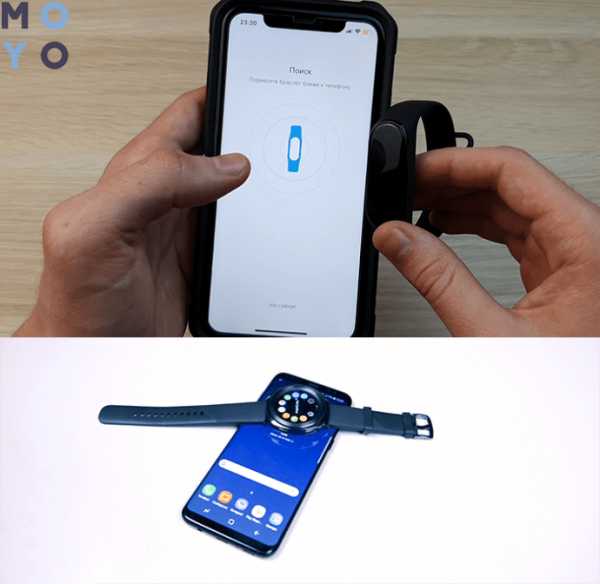
Настройка уведомлений
О всех полученных звонках или сообщениях на телефон смарт-часы (например, бренда Gogps Me) уведомят звуком, вибрацией или появлением надписи на экране. Уведомления настраиваются через тот же софт, что использовался для подключения умных часов. Сделать это просто, нужно лишь:
-
зайти в приложение;
-
нажать настройки;
-
найти в списке подходящее уведомление;
-
открыть его, выбрать нужное действие.
Таким образом можно выстроить гибкую политику оповещений, включив только самые нужные. Лишние и отвлекающие проги можно оставить без внимания.
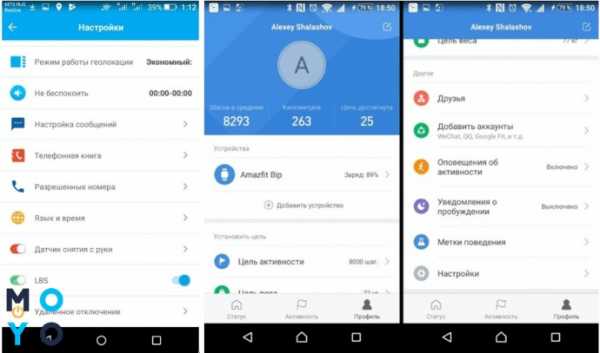
Как подключить вторые смарт-часы к телефону с Андроид?
Это даст возможность управлять функционалом нескольких часов с одного мобильного телефона. Функция полезна, например, родителям – подключить два гаджета для контроля за детьми.
Делается это так:
-
нужно зайти на смартфоне в установленное приложение;
-
в списке уже подключенных smart watch найти плюсик, нажать на него;
-
откроется меню «Новые часы», куда можно добавить еще одно устройство.
Синхронизация происходит аналогично с первым соединением. Действие повторяется для каждого следующего гаджета. Кстати, большинство утилит разрешают подключить к одному Андроид-телефону неограниченное количество часов (например, таких – SAMSUNG Galaxy Gear Sport).
Читайте также: ТОП-10 умных часов для больших и маленьких
Эппл Вотч и Андроид-устройство: соединяются ли между собой?
Как показывает практика, выход из экосистемы Apple возможен. В помощь тем, кто приобрел «яблочный» хронометр, но еще не насобирал на новенький iPhone, пригодится следующая инструкция, как подключить умные часы на iOS к Андроид-смартфону.
Решение задачи – использовать специальное программное обеспечение. Изначально, чтобы связать гаджеты между собой, нужно скачать на часы BLE Utility (своеобразный имитатор Эппл устройств), а на смартфон – Aerlink: Wear Connect for iOS, программу для доступа к устройствам Apple. Когда проги установлены, стоит:
-
включить Aerlink, а в нем iOS Service, не убирая оповещения;
-
открыть на часах скачанную утилиту, найти вкладку Peripheral;
-
на телефоне сразу же будет сигнал про обнаруженные часы;
-
нажать на него и дождаться соединения.
Если вдруг синхронизация не удалась, стоит перезапустить программы и попробовать вторично.
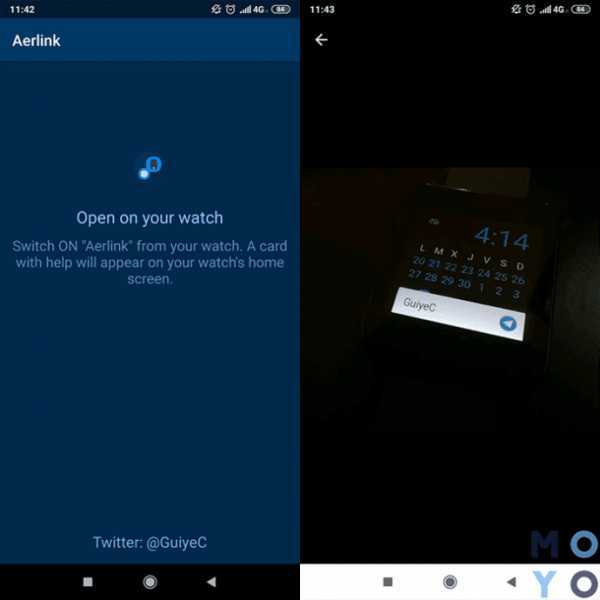
Немножко «дегтя»: Apple Watch работает на полную силу только с Айфоном, а в связке с Андроид-гаджетами часы имеют урезанный функционал. Но получать главные уведомления, видеть звонки (без возможности ответить), контролировать зарядку у пользователя возможность будет.
Смарт-часы и iOS-устройство: способы соединения
Раздел интересен тем, кто носит в кармане смартфон от Apple и мечтает при этом видеть на руке классические Хуавэй Вотч или другие часы известного бренда.
Может заинтересовать: Новинки LG – Watch Style и Watch Sport
Часы на Android Wear и iPhone
Связка напрямую между умными часами на андроиде и айфоном пока невозможна, а потому первый шаг – выполнить сопряжение смарт-вотч и Андроид-телефона. Как это сделать, описано в предыдущих разделах. Когда соединение уже произошло, дальше нужно:
-
загрузить на телефон с Андроид программу Aerlink: Wear Connect for iOS, она автоматически перенесется в часы;
-
найти в виртуальном магазине Эппл софт BLE Utility, установить на Айфон;
-
активировать Aerlink через часы, начать поиск устройства;
-
включить скачанную на Айфон программу, зайти во вкладку Peripheral;
-
на часах появится код для сопряжения, который нужно ввести в специальную строку на экране телефона.
После этого аксессуары соединятся. Андроид-часы в паре с iOS отображают все уведомления , позволяют настраивать музыку, принимать или отклонять звонки. Кстати, циферблат при входящих звонках оформлен в стиле iOS-устройств: просто и лаконично.
Apple Watch и iPhone: объединение в пару
Для этого дуэта не нужны дополнительные приложения. Подготовительные работы включают только активацию Wi-Fi и Bluetooth на Айфоне, как вариант, серии XR. Дальше поэтапно:
-
Если часы новые, нужно надеть их на руку и включить, удерживая кнопку сбоку корпуса, до появления логотипа.
-
Поднести часы к Айфон. На экране появится надпись о настройках через меню гаджета. Нажать «Дальше».
-
Навести камеру на циферблат хронометра. Подождать сигнала, что связка произошла успешно.
-
Зарегистрировать часы, придумав ID для входа.
Теперь нужно произвести настройки Эппл Вотч. Если вдруг во время настроек система потребует обновления ОС, нужно подтвердить действие, обновив ее до последней версии.
Интересно: Какие Apple Watch выбрать: сравнение моделей серии 1, 2, 3, 4, их характеристики и отзывы
Нюансы настройки Apple Watch
Во время подключения часы сами покажут перечень доступных функций, которые будут работать совместно с Айфон. Это поиск потерянного телефона, геолокация, доступ к интернету и другие. Они появляются на Эппл Вотч автоматически.
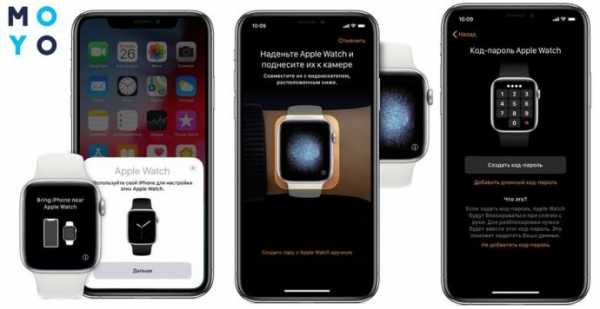
Кроме того, в настройках можно выбрать и другие возможности, например, голосовой помощник Siri. При активации его в часах функция автоматически станет доступна и на Айфоне, даже если до этого момента ни разу не использовалась. Во время соединения пользователь также устанавливает все нужные ему программы, создает пароль для Apple Pay и другое.
Сигнал о завершении синхронизации и всех настроек – легкий виброэффект в Эппл Вотч, в том числе в моделях Series 4. Как только это произойдет, следует нажать боковое колесико и все будет готово.
Если не удается соединить умные часы и телефон, какой выход?
Решений проблемы может быть несколько, все зависит от того, с каким устройством смарт-часы соединяются. Аксессуары могут не синхронизироваться, если:
|
На Android телефоне |
На iOS телефоне |
|
Приложение, выбранное для синхронизации, старой версии – нужно обновить. |
В связке Эппл Вотч + Айфон – если синхронизация не произошла при помощи камеры, пробуют делать это вручную, нажимая соответствующую надпись на экране. |
|
Возможно, на телефоне отключен Bluetooth – активировать функцию. |
Возможно на Айфоне не обновлено ПО – если обновление доступно, установить его. |
|
Сбои в системе – перезапустить часы и телефон. |
Отключен Bluetooth – проверить соединение. |
|
Если гаджеты соединились, но сигнал нестабильный – сбросить настройки часов. Для этого удалить часы из памяти Блютуз, из меню программы на телефоне и синхронизировать заново. |
Сбои в системе – выключить и еще раз включить оба устройства. |
Смарт-вотч для того и созданы, чтобы облегчить использование смартфона: экономить время на звонки и смс (не надо доставать телефон), свободно серфить по интернету, выполнять другие задачи. Только соединив оба устройства в единую систему, можно взять по максимуму от умных часов. Для этого достаточно знать модель хронометра с телефоном и использовать предложенные в статье мануалы. Все получится!
www.moyo.ua

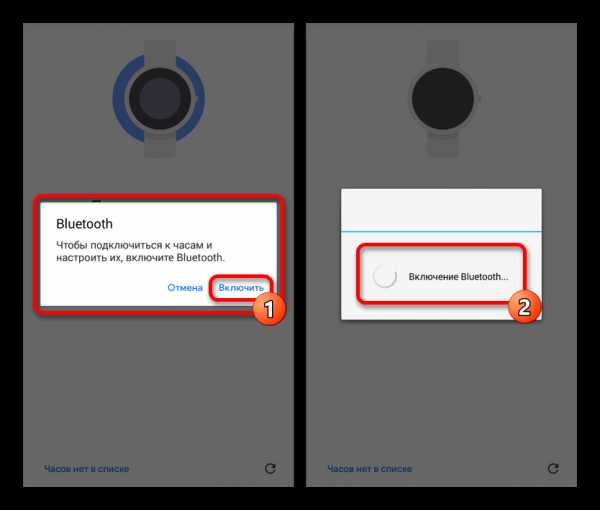
 Подключение к Андроид
Подключение к Андроид

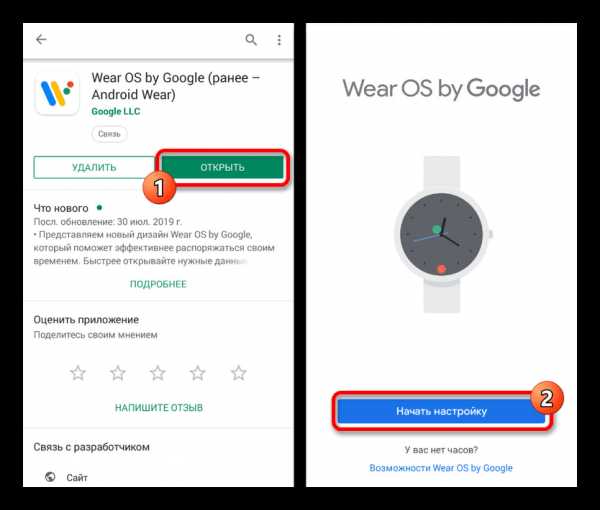
 Нет сопряжения между устройствами
Нет сопряжения между устройствами